Not
Bu sayfaya erişim yetkilendirme gerektiriyor. Oturum açmayı veya dizinleri değiştirmeyi deneyebilirsiniz.
Bu sayfaya erişim yetkilendirme gerektiriyor. Dizinleri değiştirmeyi deneyebilirsiniz.
Aradığınızı bulamazsanız, Etki Alanları SSS sayfasını inceleyin.
DNS barındırma sağlayıcınız AWS ise, etki alanınızı doğrulamak ve e-posta, Skype Kurumsal için DNS kayıtlarını ayarlamak vb. için bu makaledeki adımları izleyin.
AWS'de bu kayıtları ekledikten sonra etki alanınız Microsoft hizmetleriyle çalışacak şekilde ayarlanır.
Not
Genellikle, DNS değişikliklerinin etkili olması yaklaşık 15 dakika sürer. Bununla birlikte, yaptığınız değişikliğin İnternet'in DNS sistemi genelinde güncelleştirilmesi bazen daha uzun sürebilir. DNS kayıtlarını ekledikten sonra posta akışıyla veya diğer sorunlarla karşılaşıyorsanız, bkz. Etki alanınızı veya DNS kayıtlarınızı ekledikten sonra sorunları bulma ve düzeltme.
İpucu
Bazı yapılandırma görevlerinin gerçekleştirilmesi karmaşık olabilir. Teknik destek için şu adımları izleyin:
- admin.microsoft.com gidin, sağ alt kısımdaki Yardım & Desteği'ni seçin ve sorunuzu yazın.
- Sonuçları gözden geçirin ve hala sorularınız varsa teknik desteğe başvurmak için mikrofonlu kulaklığı seçin .
Desteğe başvurma seçenekleriniz hakkında bilgi edinmek için bkz. İş için Microsoft 365 için destek alma.
Doğrulama için bir TXT kaydı ekleme
Etki alanınızı Microsoft ile kullanmadan önce, etki alanına sahip olduğunuzdan emin olmamız gerekir. Etki alanı kayıt şirketinizde hesabınızda oturum açıp DNS kaydını oluşturabilmek, Microsoft'a etki alanının sahibi olduğunuzu kanıtlar.
Not
Bu kayıt yalnızca etki alanının sahibi olduğunuzu doğrulamak için kullanılır; başka hiçbir şeyi etkilemez. Dilerseniz bu kaydı daha sonra silebilirsiniz.
Başlamak için bu bağlantıyı kullanarak AWS'deki etki alanları sayfanıza gidin. İlk önce oturum açmanız istenir.
Giriş sayfasındaki Etki Alanları'nın altında Kayıtlı etki alanları'nı seçin.
Etki Alanı Adı'nın altında, Microsoft 365'te ayarlamak istediğiniz etki alanını seçin.
Not: Etki alanınız için barındırılan bölge oluşturmadıysanız Barındırılan bölge oluştur'u seçin ve sonraki adıma geçmeden önce adımları tamamlayın.

Sol üst gezinti panelinde Barındırılan Bölgeler'i seçin.
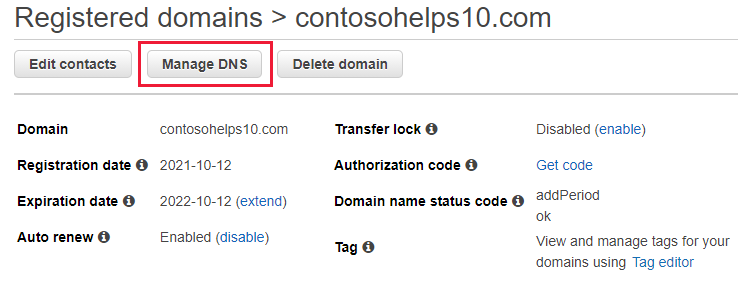
Barındırılan bölge adı altında, doğrulamak istediğiniz etki alanının barındırılan bölge sürümü için etki alanı adını seçin.
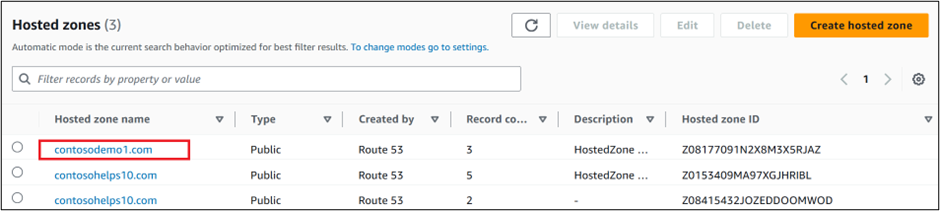
Kayıt oluştur'u seçin.

Yeni kayıt kutularına, aşağıdaki tablodaki değerleri yazın ya da bu tablodan kopyalayıp yapıştırın.
(Açılan listelerden Tür ve Yönlendirme ilkesi değerlerini seçin.)
İpucu
Ekrandaki yönergeler tarafından gereken tırnak işaretleri otomatik olarak gelir. Bunları el ile yazmanız gerekmez.
Kayıt adı Kayıt türü Değer TTL (Saniye) Yönlendirme ilkesi (Bu alanı boş bırakın.) TXT - E-posta gönderenleri doğrulamak için kullanılır MS=msXXXXXXXX
Not: Bu bir örnektir. Burada, Microsoft 365'teki tablodan belirli Hedef veya İşaret Edilen Adres değerinizi kullanın. Bunu nasıl bulabilirim?300 Basit Kayıt oluştur'u seçin.
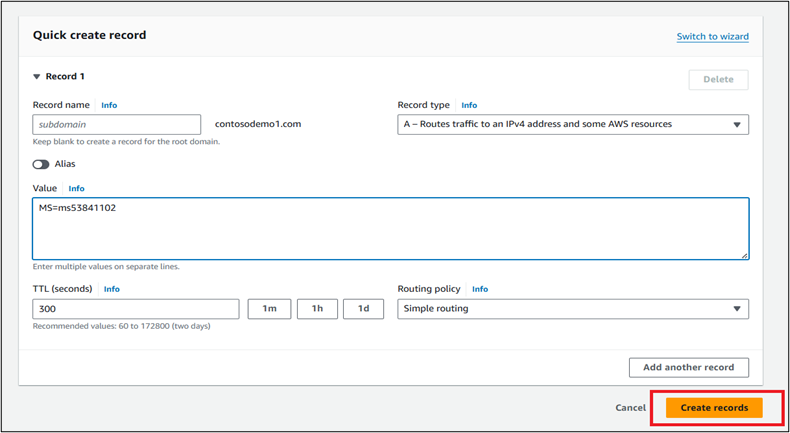
Yeni oluşturduğunuz kaydın İnternet genelinde güncelleştirilebilmesi için devam etmeden önce birkaç dakika bekleyin.
Artık kaydı etki alanı kayıt şirketinizin sitesine eklediğinize göre, Microsoft'a geri dönüp kayıt için arama isteğinde bulunacaksınız. Microsoft doğru TXT kaydını bulduğunda etki alanınız doğrulanır.
Microsoft 365'te kaydı doğrulamak için:
Yönetim merkezinde Ayarlar>Etki Alanları'na gidin.
Etki Alanları sayfasında, doğrulamakta olduğunuz etki alanını seçin ve kurulumu başlat'ı seçin.
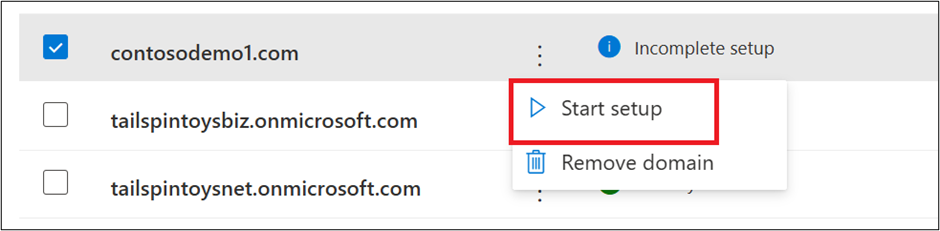
Devam'ı seçin.
Etki alanını doğrula sayfasında Doğrula'yı seçin.
Not
Genellikle, DNS değişikliklerinin etkili olması yaklaşık 15 dakika sürer. Bununla birlikte, yaptığınız değişikliğin İnternet'in DNS sistemi genelinde güncelleştirilmesi bazen daha uzun sürebilir. DNS kayıtlarını ekledikten sonra posta akışıyla veya diğer sorunlarla karşılaşıyorsanız, bkz. Etki alanınızı veya DNS kayıtlarınızı ekledikten sonra sorunları bulma ve düzeltme.
Etki alanınız için e-postanın Microsoft 365'e gelmesi için bir MX kaydı ekleyin
Başlamak için bu bağlantıyı kullanarak AWS'deki etki alanları sayfanıza gidin. İlk önce oturum açmanız istenir.
Giriş sayfasındaki Etki Alanları'nın altında Kayıtlı etki alanları'nı seçin.
Etki Alanı Adı'nın altında, Microsoft 365'te ayarlamak istediğiniz etki alanını seçin.
Not: Etki alanınız için barındırılan bölge oluşturmadıysanız Barındırılan bölge oluştur'u seçin ve sonraki adıma geçmeden önce adımları tamamlayın.

Sol üst gezinti panelinde Barındırılan Bölgeler'i seçin.
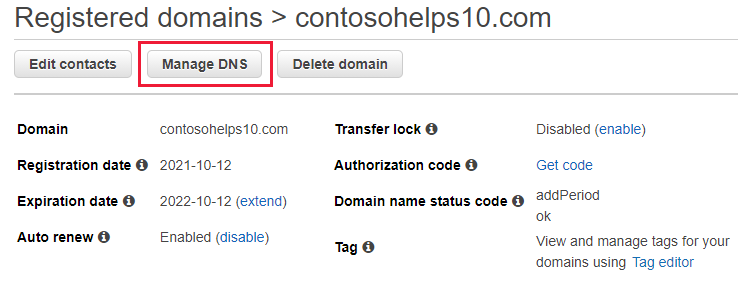
Barındırılan bölge adı altında, doğrulamak istediğiniz etki alanının barındırılan bölge sürümü için etki alanı adını seçin.
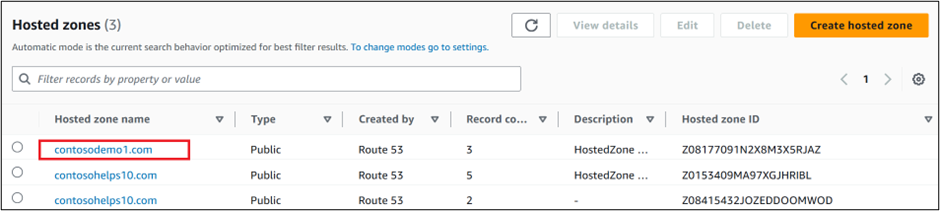
Kayıt oluştur'u seçin.

Yeni kayıt kutularına, aşağıdaki tablodaki değerleri yazın ya da bu tablodan kopyalayıp yapıştırın.
(Açılan listelerden Tür ve Yönlendirme ilkesi değerlerini seçin.)
İpucu
Ekrandaki yönergeler tarafından gereken tırnak işaretleri otomatik olarak gelir. Bunları el ile yazmanız gerekmez.
Kayıt adı Kayıt türü Değer TTL (Saniye) Yönlendirme ilkesi (Bu alanı boş bırakın.) MX - Posta sunucularını belirtir 0 <domain-key.mail.protection.outlook.com>.
Burada 0, MX öncelik değeridir. Bu değeri MX değerinin başına ekleyin ve değerin kalan bölümünden bir boşlukla ayırın.
Bu değer nokta (.) ile bitmelidir.
Not: Microsoft 365 hesabınızdan etki alanı anahtarınızı>< alın. Bunu nasıl bulabilirim?300 Basit yönlendirme Kayıt oluştur'u seçin.
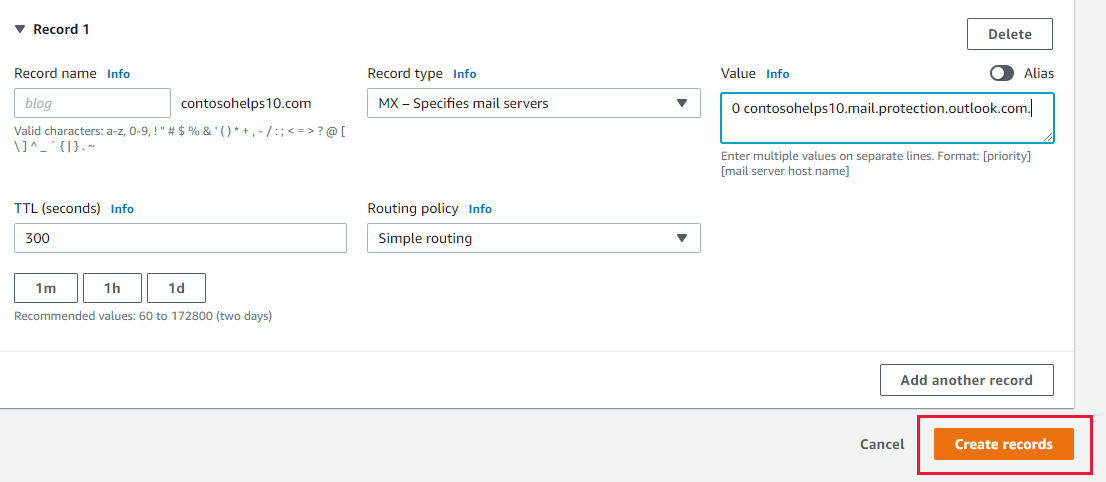
Başka MX kayıtları varsa, kaydı seçip Sil'i seçerek bunları kaldırın.
Microsoft 365 için gereken CNAME kaydını ekleme
Başlamak için bu bağlantıyı kullanarak AWS'deki etki alanları sayfanıza gidin. İlk önce oturum açmanız istenir.
Giriş sayfasındaki Etki Alanları'nın altında Kayıtlı etki alanları'nı seçin.
Etki Alanı Adı'nın altında, Microsoft 365'te ayarlamak istediğiniz etki alanını seçin.
Not: Etki alanınız için barındırılan bölge oluşturmadıysanız Barındırılan bölge oluştur'u seçin ve sonraki adıma geçmeden önce adımları tamamlayın.

DNS'yi Yönet'i seçin.
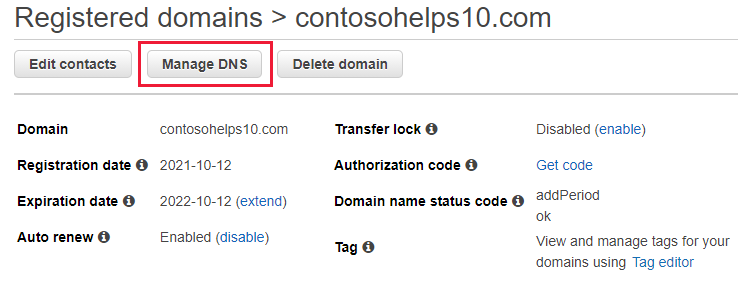
Etki alanı adı'nın altında, doğrulamak istediğiniz etki alanının barındırılan bölge sürümü için etki alanı adını seçin.
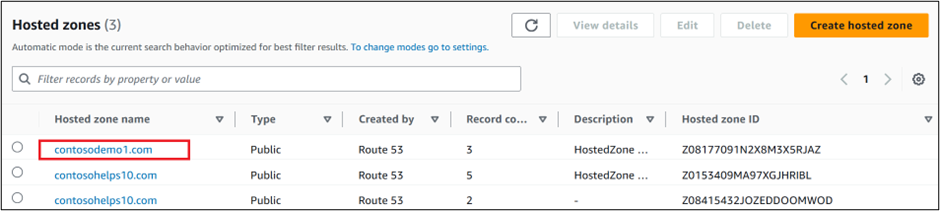
Kayıt oluştur'u seçin.

Yeni kayıt kutularına, aşağıdaki tablodaki değerleri yazın ya da bu tablodan kopyalayıp yapıştırın.
(Açılan listelerden Tür ve Yönlendirme ilkesi değerlerini seçin.)
Kayıt adı Kayıt türü Değer TTL Yönlendirme ilkesi autodiscover CNAME - Trafiği başka bir etki alanı adına yönlendirir autodiscover.outlook.com.
Bu değer nokta (.) ile bitmelidir.300 Basit Kayıt oluştur'u seçin.
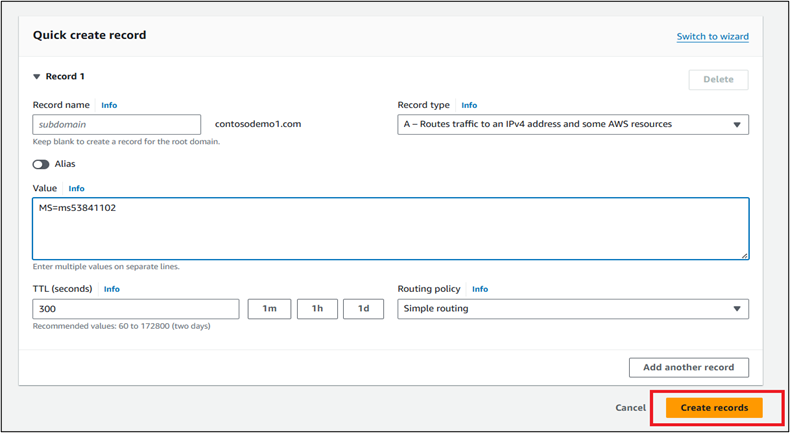
SPF'nin gereksiz e-postaları önlemesine yardımcı olmak için TXT kaydı ekleme
Önemli
Bir etki alanına yönelik SPF için birden fazla TXT kaydına sahip olamazsınız. Etki alanınızda birden fazla SPF kaydı varsa bu durum, e-posta hatalarının yanı sıra teslimat ve istenmeyen posta sınıflandırma sorunlarına neden olabilir. Etki alanınız için zaten bir SPF kaydınız varsa, Microsoft için yeni bir tane oluşturmayın. Bunun yerine, her iki değer kümesini de içeren tek bir SPF kaydınız olması için gerekli Microsoft değerlerini geçerli kayda ekleyin. Örneklere mi ihtiyacınız var? Microsoft için bu Dış Etki Alanı Adı Sistemi kayıtlarına göz atın. SPF kaydınızı doğrulamak için buSPF doğrulama araçlarından birini kullanabilirsiniz.
Başlamak için bu bağlantıyı kullanarak AWS'deki etki alanları sayfanıza gidin. İlk önce oturum açmanız istenir.
Giriş sayfasındaki Etki Alanları'nın altında Kayıtlı etki alanları'nı seçin.
Etki Alanı Adı'nın altında, Microsoft 365'te ayarlamak istediğiniz etki alanını seçin.
Not: Etki alanınız için barındırılan bölge oluşturmadıysanız Barındırılan bölge oluştur'u seçin ve sonraki adıma geçmeden önce adımları tamamlayın.

DNS'yi Yönet'i seçin.
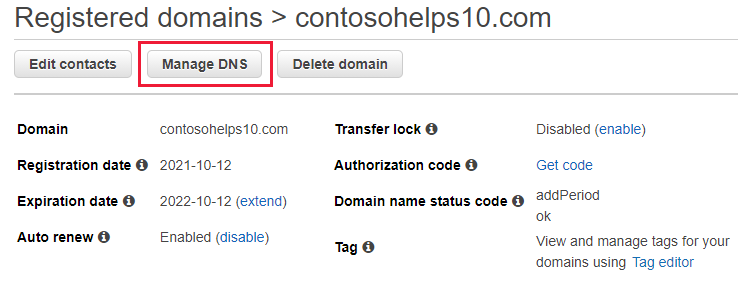
Etki alanı adı'nın altında, doğrulamak istediğiniz etki alanının barındırılan bölge sürümü için etki alanı adını seçin.
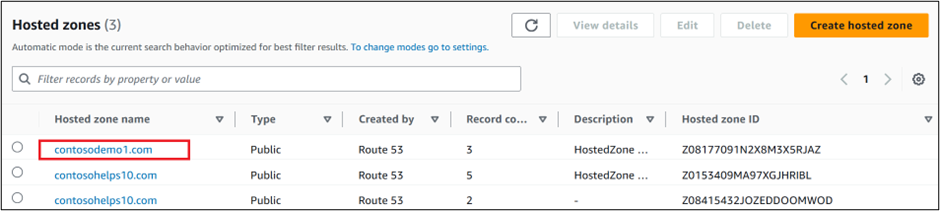
Kayıt oluştur'u seçin.

Yeni kayıt kutularına, aşağıdaki tablodaki değerleri yazın ya da bu tablodan kopyalayıp yapıştırın.
(Açılan listelerden Tür değerini seçin.)
Kayıt türü Değer TXT- E-posta gönderenleri doğrulamak ve uygulamaya özgü değerler için kullanılır v=spf1 include:spf.protection.outlook.com -all
(Ekrandaki yönergeler için gereken tırnak işaretleri otomatik olarak gelir. Bunları el ile yazmanız gerekmez.)
Not: Tüm aralıkların doğru kalması için bu girdiyi kopyalayıp yapıştırmanızı öneririz.Kayıt oluştur'u seçin.
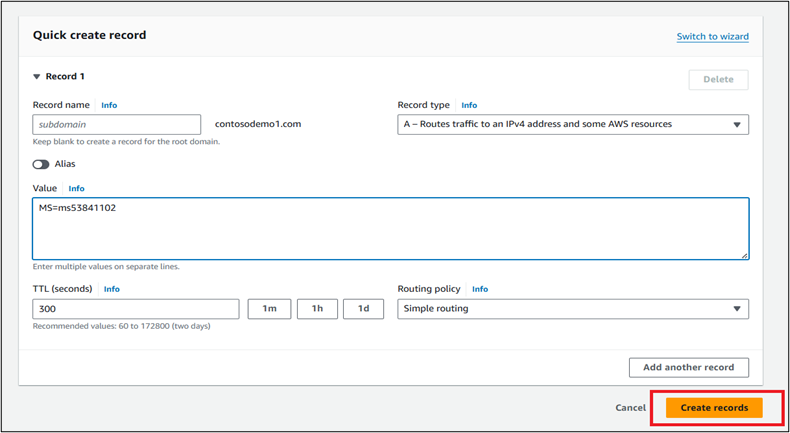
Gelişmiş seçenek: Skype Kurumsal
Bu seçeneği yalnızca kuruluşunuz Microsoft Teams'in yanı sıra sohbet, konferans aramaları ve görüntülü aramalar gibi çevrimiçi iletişim hizmetleri için Skype Kurumsal kullanıyorsa belirtin. Skype için 4 kayıt gerekir: Kullanıcıdan kullanıcıya iletişim için 2 SRV kaydı ve oturum açmak ve kullanıcıları hizmete bağlamak için 2 CNAME kaydı.
Gerekli iki SRV kaydını ekleme
Başlamak için bu bağlantıyı kullanarak AWS'deki etki alanları sayfanıza gidin. İlk önce oturum açmanız istenir.
Giriş sayfasındaki Etki Alanları'nın altında Kayıtlı etki alanları'nı seçin.
Etki Alanı Adı'nın altında, Microsoft 365'te ayarlamak istediğiniz etki alanını seçin.
Not: Etki alanınız için barındırılan bölge oluşturmadıysanız Barındırılan bölge oluştur'u seçin ve sonraki adıma geçmeden önce adımları tamamlayın.

DNS'yi Yönet'i seçin.
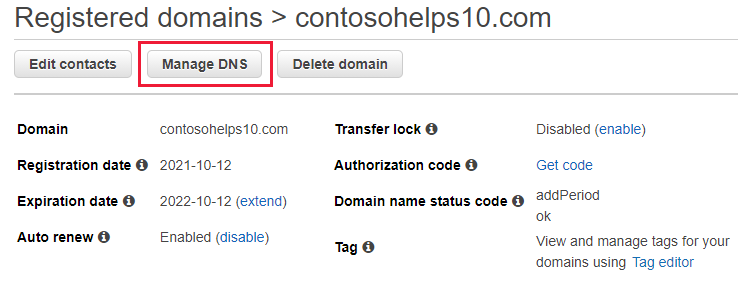
Etki alanı adı'nın altında, doğrulamak istediğiniz etki alanının barındırılan bölge sürümü için etki alanı adını seçin.
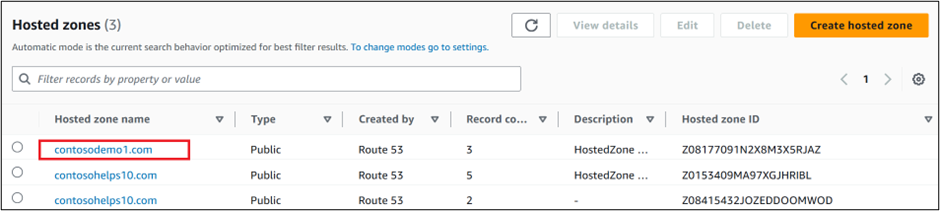
Kayıt oluştur'u seçin.

Yeni kayıt kutularına, aşağıdaki tablodaki değerleri yazın ya da bu tablodan kopyalayıp yapıştırın.
(Açılır listelerden Tür ve Yönlendirme İlkesi değerlerini seçin.)
Kayıt adı Kayıt türü Değer TTL (Saniye) Yönlendirme ilkesi _sip._tls SRV - Sunucuları tanımlayan uygulamaya özgü değerler 100 1 443 sipdir.online.lync.com. Bu değer nokta (.) ile bitmelidir.>
Not: Tüm aralıkların doğru kalması için bu girdiyi kopyalayıp yapıştırmanızı öneririz.300 Basit _sipfederationtls._tcp SRV - Sunucuları tanımlayan uygulamaya özgü değerler 100 1 5061 sipfed.online.lync.com. Bu değer nokta (.) ile bitmelidir.
Not: Tüm aralıkların doğru kalması için bu girdiyi kopyalayıp yapıştırmanızı öneririz.300 Basit Diğer SRV kaydını eklemek için Başka bir kayıt ekle'yi seçin, tablonun bir sonraki satırında yer alan değerleri kullanarak bir kayıt oluşturun ve sonra kayıt oluştur'u yeniden seçin.
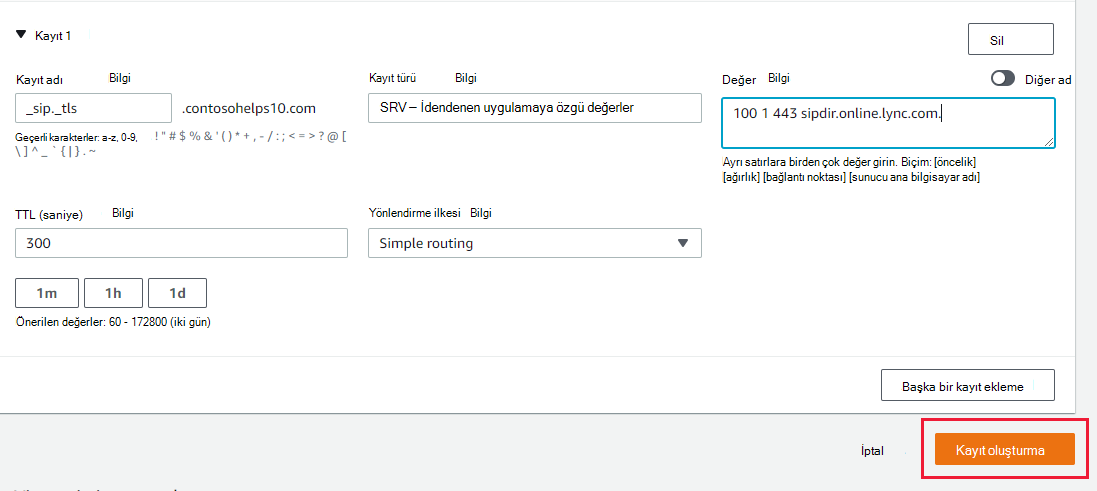
Not
Genellikle, DNS değişikliklerinin etkili olması yaklaşık 15 dakika sürer. Bununla birlikte, yaptığınız değişikliğin İnternet'in DNS sistemi genelinde güncelleştirilmesi bazen daha uzun sürebilir. DNS kayıtlarını ekledikten sonra posta akışıyla veya diğer sorunlarla karşılaşıyorsanız, bkz. Etki alanınızı veya DNS kayıtlarınızı ekledikten sonra sorunları bulma ve düzeltme.
Skype Kurumsal için gereken iki CNAME kaydını ekleme
Başlamak için bu bağlantıyı kullanarak AWS'deki etki alanları sayfanıza gidin. İlk önce oturum açmanız istenir.
Giriş sayfasındaki Etki Alanları'nın altında Kayıtlı etki alanları'nı seçin.
Etki Alanı Adı'nın altında, Microsoft 365'te ayarlamak istediğiniz etki alanını seçin.
Not: Etki alanınız için barındırılan bölge oluşturmadıysanız Barındırılan bölge oluştur'u seçin ve sonraki adıma geçmeden önce adımları tamamlayın.

DNS'yi Yönet'i seçin.
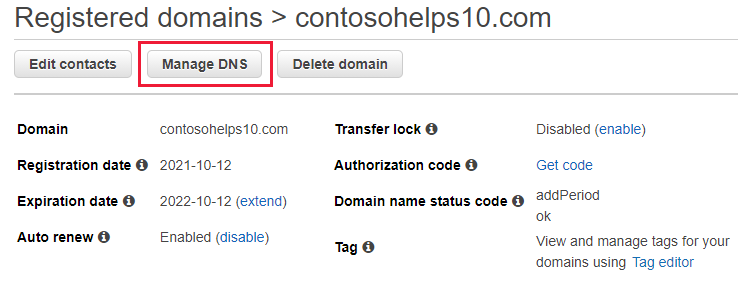
Etki alanı adı'nın altında, doğrulamak istediğiniz etki alanının barındırılan bölge sürümü için etki alanı adını seçin.
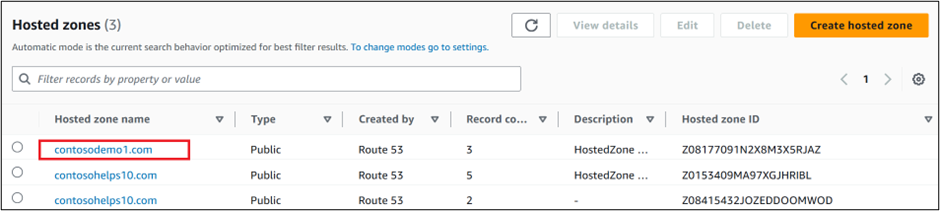
Kayıt oluştur'u seçin.

Yeni kayıt kutularına, aşağıdaki tablodaki değerleri yazın ya da bu tablodan kopyalayıp yapıştırın.
(Açılan listelerden Tür ve Yönlendirme ilkesi değerlerini seçin.)
Kayıt adı Kayıt türü Değer TTL Yönlendirme ilkesi sip CNAME - Kurallı ad sipdir.online.lync.com.
Bu değer nokta (.) ile bitmelidir.300 Basit lyncdiscover CNAME - Kurallı ad webdir.online.lync.com.
Bu değer nokta (.) ile bitmelidir.300 Basit Diğer CNAME kaydını eklemek için Başka bir kayıt ekle'yi seçin, tablonun bir sonraki satırında yer alan değerleri kullanarak bir kayıt oluşturun.
Kayıt oluştur'u seçin.
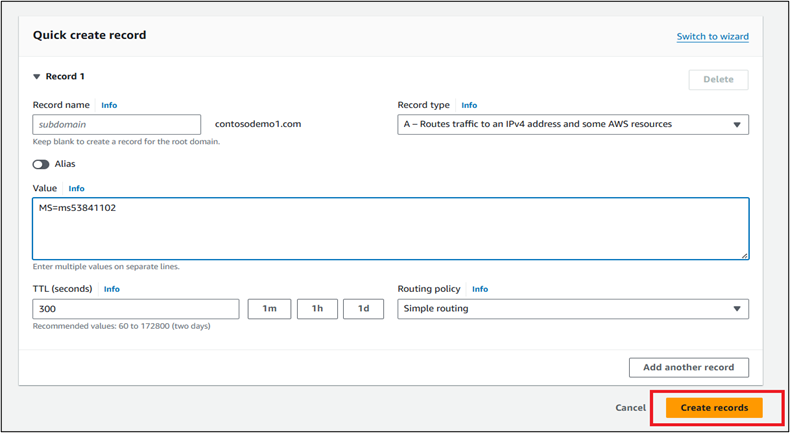
Not
Genellikle, DNS değişikliklerinin etkili olması yaklaşık 15 dakika sürer. Bununla birlikte, yaptığınız değişikliğin İnternet'in DNS sistemi genelinde güncelleştirilmesi bazen daha uzun sürebilir. DNS kayıtlarını ekledikten sonra posta akışı sorunlarıyla veya başka sorunlarla karşılaşırsanız, Etki alanı adınızı veya DNS kayıtlarınızı değiştirdikten sonra sorunları giderme konusuna bakın.
Gelişmiş seçenek: Microsoft 365 için Intune ve Mobil Cihaz Yönetimi
Bu hizmet, etki alanınıza bağlanan mobil cihazları güvenli ve uzaktan yönetmenize yardımcı olur. Mobil Cihaz Yönetimi, kullanıcıların cihazları hizmete kaydedebilmesi için iki CNAME kaydına ihtiyaç duyar.
Mobile Cihaz Yönetimi için gereken iki CNAME kaydını ekleme
Başlamak için bu bağlantıyı kullanarak AWS'deki etki alanları sayfanıza gidin. İlk önce oturum açmanız istenir.
Giriş sayfasındaki Etki Alanları'nın altında Kayıtlı etki alanları'nı seçin.
Etki Alanı Adı'nın altında, Microsoft 365'te ayarlamak istediğiniz etki alanını seçin.
Not: Etki alanınız için barındırılan bölge oluşturmadıysanız Barındırılan bölge oluştur'u seçin ve sonraki adıma geçmeden önce adımları tamamlayın.

DNS'yi Yönet'i seçin.
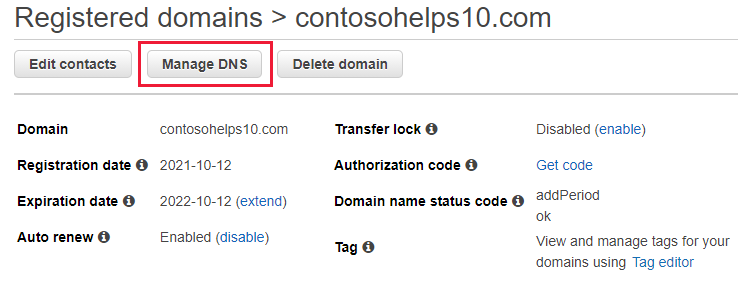
Etki alanı adı'nın altında, doğrulamak istediğiniz etki alanının barındırılan bölge sürümü için etki alanı adını seçin.
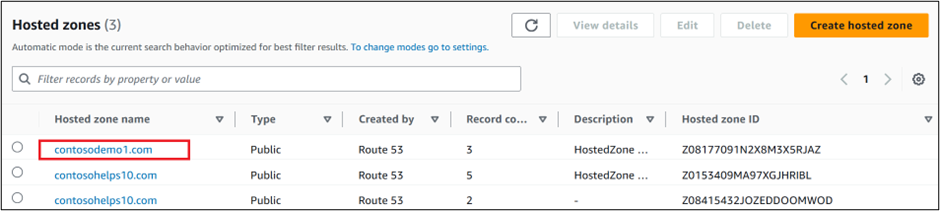
Kayıt oluştur'u seçin.

Yeni kayıt kutularına, aşağıdaki tablodaki değerleri yazın ya da bu tablodan kopyalayıp yapıştırın.
(Açılan listelerden Tür ve Yönlendirme ilkesi değerlerini seçin.)
Kayıt adı Kayıt türü Değer TTL Yönlendirme ilkesi enterpriseregistration CNAME - Kurallı ad enterpriseregistration.windows.net.
Bu değer nokta (.) ile bitmelidir.300 Basit enterpriseenrollment CNAME - Kurallı ad enterpriseenrollment-s.manage.microsoft.com.
Bu değer nokta (.) ile bitmelidir.300 Basit Diğer CNAME kaydını eklemek için Başka bir kayıt ekle'yi seçin, tablonun bir sonraki satırında yer alan değerleri kullanarak bir kayıt oluşturun.
Kayıt oluştur'u seçin.
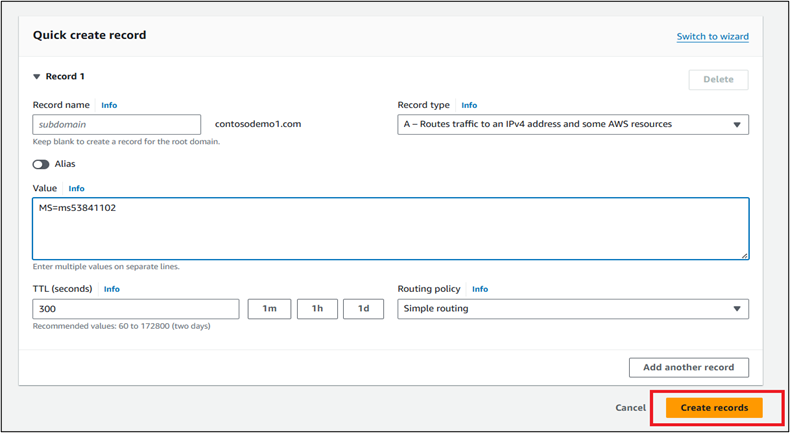
Not
Genellikle, DNS değişikliklerinin etkili olması yaklaşık 15 dakika sürer. Bununla birlikte, yaptığınız değişikliğin İnternet'in DNS sistemi genelinde güncelleştirilmesi bazen daha uzun sürebilir. DNS kayıtlarını ekledikten sonra posta akışı sorunlarıyla veya başka sorunlarla karşılaşırsanız, Etki alanı adınızı veya DNS kayıtlarınızı değiştirdikten sonra sorunları giderme konusuna bakın.